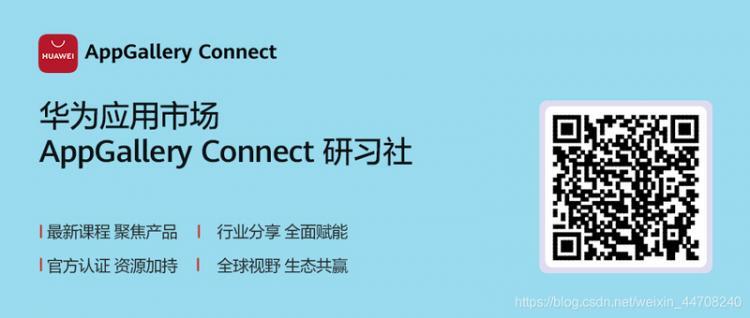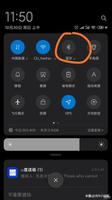如何将安卓手机无线连接到电视
如果您有兴趣将媒体从安卓手机投影到家庭电视的大屏幕,您将在下面找到多种无需使用任何电缆即可将安卓手机连接到电视的方法。
将安卓手机连接到电视
虽然您始终可以使用 MHL(移动高清)电缆将 Android 手机连接到电视,但大多数 Android 设备上可用的无线选项更加高效且易于使用。
无论您的 Android 手机型号如何,您都应该能够使用下面提供的方法之一将 Android 手机连接到电视。
1. 使用 Chromecast 将 Android 手机连接到电视
即使您没有智能电视,您也可以使用名为Chromecast的廉价设备将 Android 手机连接到电视。
您可以以低至 35 美元的价格购买 Google 的 Chromecast 设备,并且可以使用本指南中提供的说明轻松设置该设备:如何在 Android 手机上设置 Chromecast。
完成 Chromecast 的设置过程后,您就可以将 YouTube 视频、Netflix 电影和其他支持的媒体从您的 Android 手机投射到电视上。
使用此方法将媒体从手机投射到电视所需要做的就是点击出现在 Chromecast 支持的应用程序(如 YouTube、Netflix 等)上的投射图标。
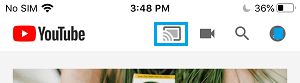
有关详细信息,您可以参考本指南:如何从 iPhone 和 Android 手机将 YouTube 投射到电视上。
2. 使用 Google Home App 将 Android 屏幕镜像到电视
如果 Chromecast 不支持特定应用程序,您将看不到投射图标。但是,您仍然可以使用 Google Home App 将 Android 手机的屏幕镜像到电视。
使用此方法将 Android 屏幕镜像到电视所需要做的就是在您的 Android 手机上启动 Google Home 应用> 选择您的电视并点击投射我的屏幕选项。
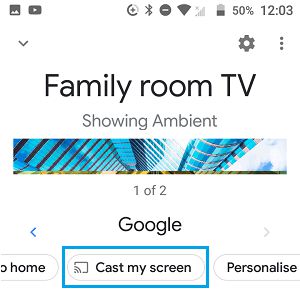
更多详细信息,您可以参考本指南:如何将安卓屏幕投射到电视上。
3. 使用 Miracast 将 Android 屏幕投射到电视上
将 Android 手机连接到电视的最简单方法是使用某些型号的 Android 手机上提供的 Cast 功能。
同样,此方法还需要 Chromecast 设备,除非您的电视机支持Miracast对等 WiFi 直接网络协议。
1.按电视遥控器上的输入按钮并选择屏幕镜像(如果电视支持 Miracast),如果不选择电视上连接 Chromecast 设备的 HDMI 端口。
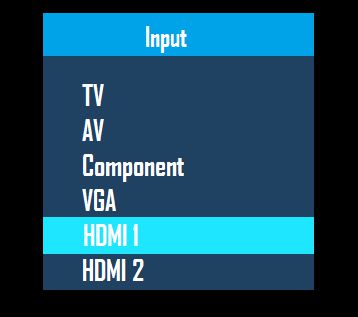
2.在您的 Android 手机上,转到“设置” > “显示” ,然后点击“投射” 选项。
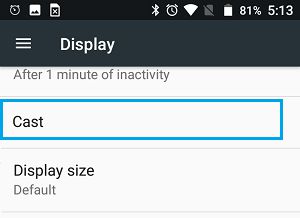
注意:此选项在您的 Android 手机上可能标记为 Screen Mirroring、Cast screen、Miracast 或 Wireless display。
3.在“投射”屏幕上,选择您的电视。
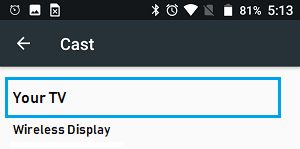
4.如果您看到确认弹出窗口,请点击接受。
点击接受后,您会立即看到您的 Android 手机屏幕出现在电视屏幕上。
现在,如果您在 Android 手机上播放视频或电影,它也会开始在您的家庭电视屏幕上播放。
以上是 如何将安卓手机无线连接到电视 的全部内容, 来源链接: utcz.com/dzbk/923503.html